- Kraft BIService och den Skrivbord klienten tillåter användare att ha en instrumentpanel planerad att uppdateras dagligen med hjälp av tabell.
- Om du råkar ha något tomt rader i tabellkan du se Kolumn innehåller tomma värden och detta är inte tillåtet många-till-en-relation.
- Om du behöver hjälp med Power BI har vi en PowerBi självstudier och guider bara för det.
- För nyheter och support angående Power BI, besök vår Power BI Hub.
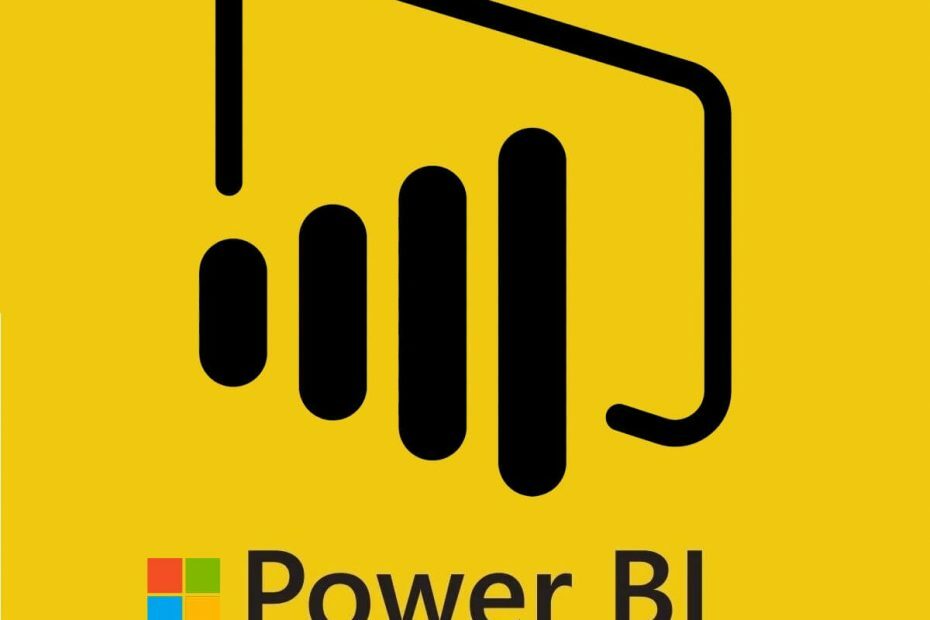
Denna programvara kommer att hålla dina drivrutiner igång, vilket skyddar dig från vanliga datorfel och maskinvarufel. Kontrollera alla dina förare nu i tre enkla steg:
- Ladda ner DriverFix (verifierad nedladdningsfil).
- Klick Starta skanning för att hitta alla problematiska drivrutiner.
- Klick Uppdatera drivrutiner för att få nya versioner och undvika systemfel.
- DriverFix har laddats ner av 0 läsare den här månaden.
Power BI-tjänsten och Desktop-klient låter användarna ha en instrumentpanel schemalagd att uppdateras dagligen med hjälp av tabellen.
Om du råkar ha några tomma rader i tabellen kan du se Kolumnen innehåller tomma värden och detta är inte tillåtet många-till-en-relation.
Flera Power BI-användare har rapporterat en liknande fel i Power BI-communityforum.
Jag har en instrumentpanel planerad att uppdateras dagligen, men varje gång får jag ett fel som säger:
Kolumn i tabell innehåller tomma värden och detta är inte tillåtet för kolumner på ena sidan av många-till-en-förhållandet för coulmns som används som den primära nyckeln i en tabell.
Jag gick till den här tabellen och redigerade frågan till Ta bort tomma rader, men jag får fortfarande felet varje gång jag försöker uppdatera data.
Följ stegen i den här artikeln för att felsöka det här felet i Power BI-tjänsten och skrivbordsklienten.
Hur kan jag fixa värdena för tomma BI-felvärden?
1. Ta bort ogiltigt förhållande mellan datasatser
- Ibland kan Power BI automatiskt skapa relationer mellan frågorna som används för att driva data i rapporterna. Så här fixar du detta.
- Starta Power BI-tjänsten.
- Gå in i Hantera relationer.
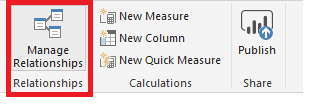
- Se till att det finns en relation listad.
- Kontrollera nu alla Form och Till relation som är tillgänglig i avsnittet Aktiv.
- Du måste ta bort alla ogiltiga From och To-relationer mellan separata datamängder.
- Om du har två mycket olika frågor som hämtar data från separata källidentiska kolumnnamn kommer Power BI att skapa en relation mellan dem som skulle vara ogiltiga. Felet ska lösa sig efter att du har tagit bort det ogiltiga förhållandet.
Letar efter det bästa Windows-värd med Crystal Report tjänster att använda? Här är våra toppval.
2. Inaktivera Inkludera alternativ för kolumner för relation
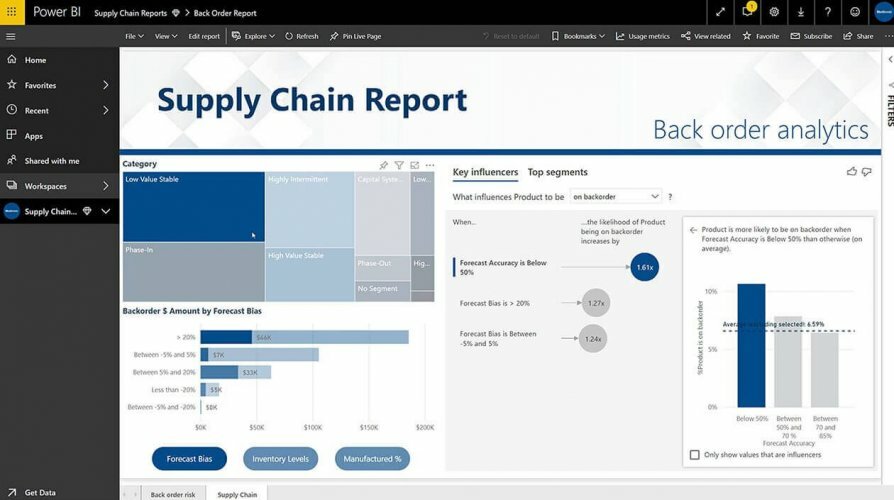
- Klicka på i fönstret där du anger serverns namn Avancerade alternativ.
- Avmarkera nu Inkludera kolumner för relationer alternativ.
- Kontrollera nu om felet uppstår igen eftersom det skulle hindra Power BI från att identifiera relaterade kolumner vilket resulterade i felet.
3. Andra lösningar att prova
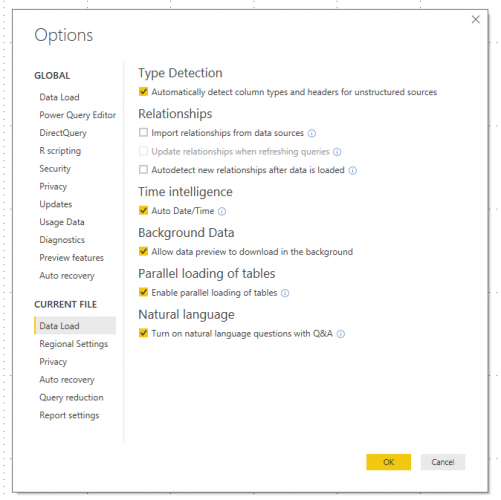
- Försök att rengöra de bakre och ledande utrymmena i dina data i PQ Transformation.
- Gå till Power BI Desktop Arkiv> Alternativ. Klicka på Inställningar och alternativ. Avmarkera nu alla alternativ under Relationer.
- Försök att redigera laddningsfrågan och ersätt blankområdena med lite användbar information som dokument eller datum för skapande av dokument etc.
- Gå till tabellen som refereras till i felmeddelandet och försök att sortera din kolumn i stigande / fallande ordning.
- Ta bort och återskap frågan. Som en sista utväg kan du försöka skapa och skapa en ny fråga efter att du har tagit bort den äldre.
Vanliga frågor
Sortera stigande eller fallande på en kolumn. Vanligtvis ska nollvärdet sorteras högst upp och där kan du avmarkera nollmärket. Om du vill inaktivera sortering i Power BI, använd vår enkla guide.
Välj Visa objekt utan data alternativ från en kolumn. Du ser produktunderkategorin med tomma värden.
Välj cellvärdet som du vill ändra i frågeredigeraren. Välj sedan Ersätt värden på fliken Hem. Nu ska du kunna ändra null till Ospecificerat. Läs om du kämpar mer information om Power BI.


